Hoe een Facebook-verhaal te maken

Facebook-verhalen kunnen erg leuk zijn om te maken. Hier is hoe je een verhaal kunt maken op je Android-apparaat en computer.

De spraaknavigatiefunctie van Google Maps maakt het navigeren naar uw bestemming eenvoudiger met stapsgewijze aanwijzingen en gesproken instructies. Als u een stillere rijervaring wilt en wilt vertrouwen op visuele aanwijzingen voor de navigatie, kunt u de spraaknavigatie van Google Maps eenvoudig uitschakelen op uw Android of iPhone.
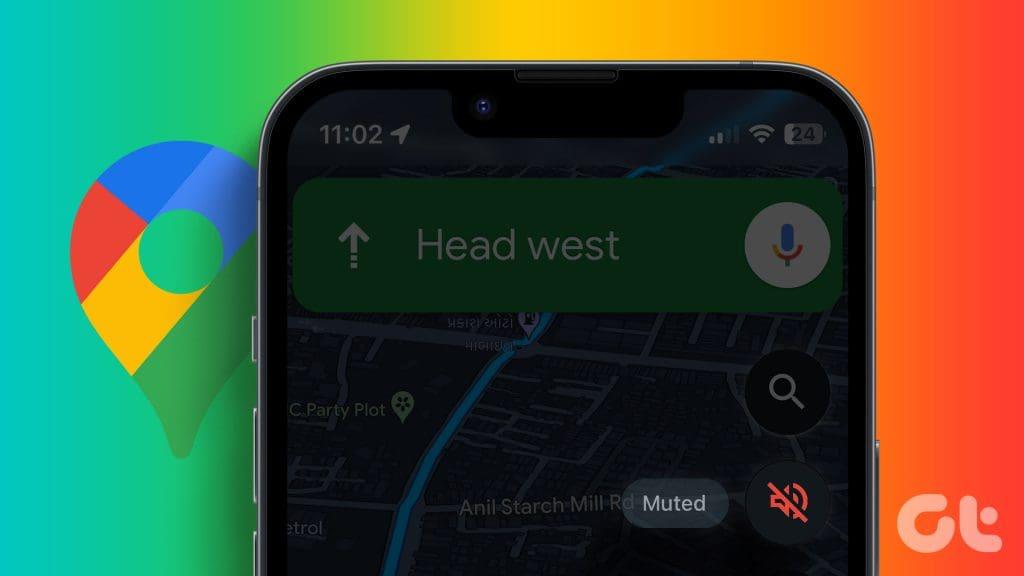
Als u de gesproken aanwijzingen tijdelijk wilt dempen, kunt u uiteraard het volume lager zetten. Als u dat echter niet wilt doen of een permanente oplossing wilt, kunt u als volgt de spraaknavigatie dempen in de Google Maps-app.
Opmerking: voor dit artikel hebben we een Android-telefoon gebruikt om schermafbeeldingen te maken. Omdat Google Maps op Android en iOS een vergelijkbare gebruikersinterface heeft, kun je op een iPhone dezelfde stappen volgen.
De eenvoudigste manier om gesproken aanwijzingen in Google Maps uit te schakelen of te dempen is via het instellingenmenu in de app. Dus laten we daarmee beginnen.
Stap 1: Open de Google Maps-app op uw Android of iPhone. Tik op uw profielfoto in de rechterbovenhoek en selecteer Instellingen in het menu dat verschijnt.


Stap 2: Scroll naar beneden en tik op Navigatie-instellingen.

Stap 3: Selecteer onder het gedeelte Geluid en stem de optie Gedempt.
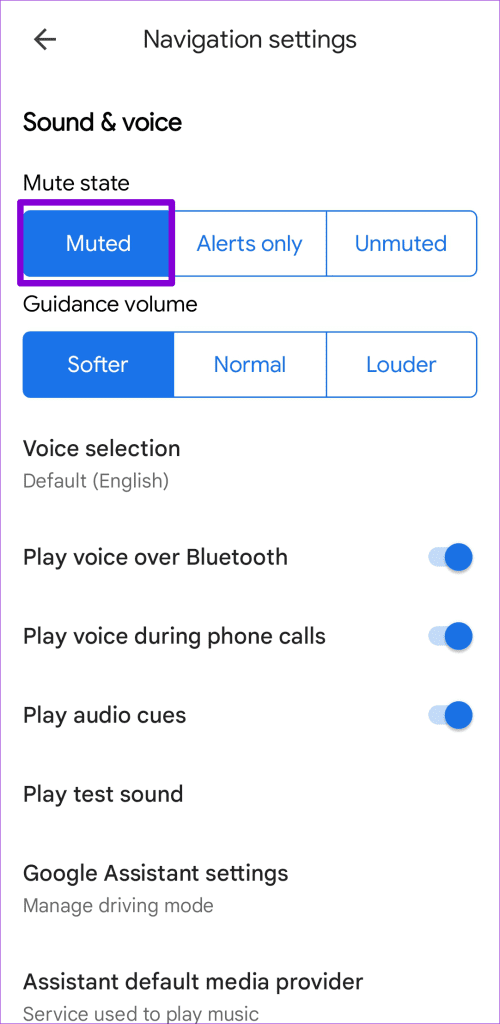
Hoe Google Maps Voice uit te schakelen tijdens het navigeren
Een andere manier om gesproken aanwijzingen in Google Maps uit te schakelen is via het navigatiescherm. Met deze methode kunt u eenvoudig stembegeleiding tijdens uw reis in- of uitschakelen zonder naar de app-instellingen te gaan.
Volg deze stappen om de stem van Google Maps uit te schakelen tijdens het navigeren:
Stap 1: Open de Google Maps-app. Tik op de zoekbalk bovenaan, voer uw bestemming in het zoekvak in en selecteer een optie uit de beschikbare resultaten.
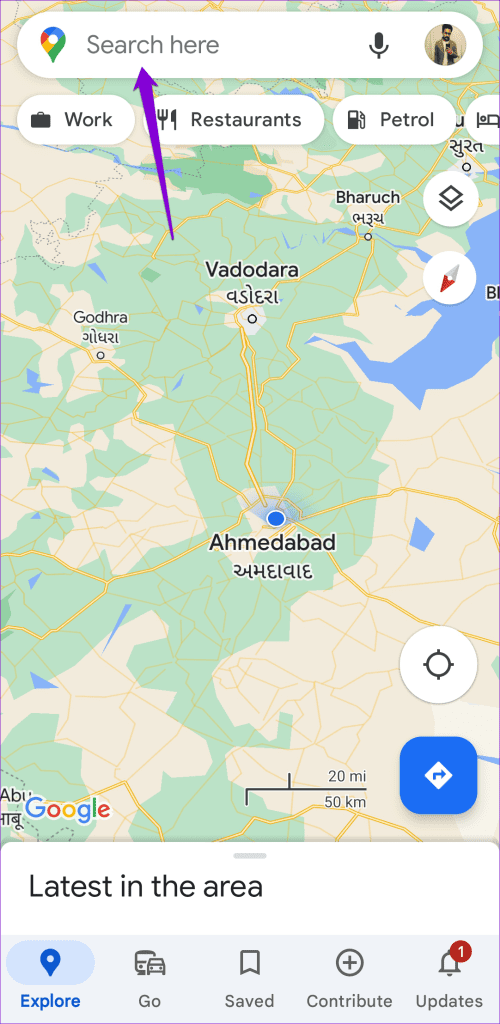
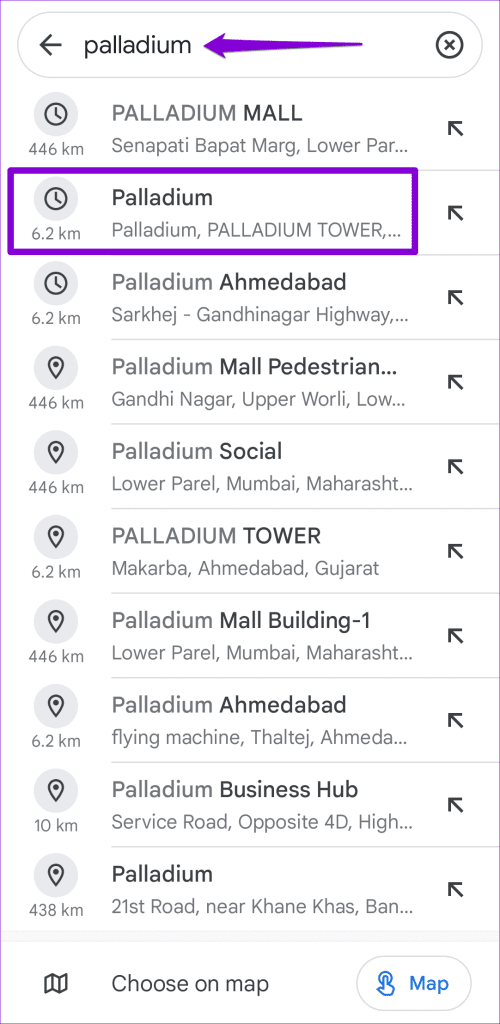
Stap 2: Tik onderaan op de Start-knop om de navigatie te starten.
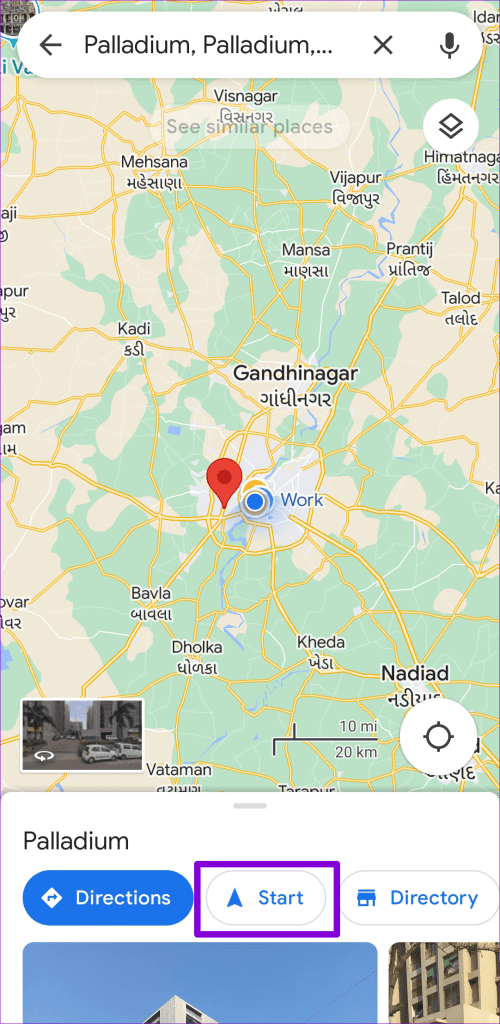
Stap 3: Tik op het luidsprekerpictogram in de rechterbovenhoek. Tik vervolgens op het demppictogram (een luidsprekerpictogram met een streep erdoorheen) om de spraaknavigatie uit te schakelen.
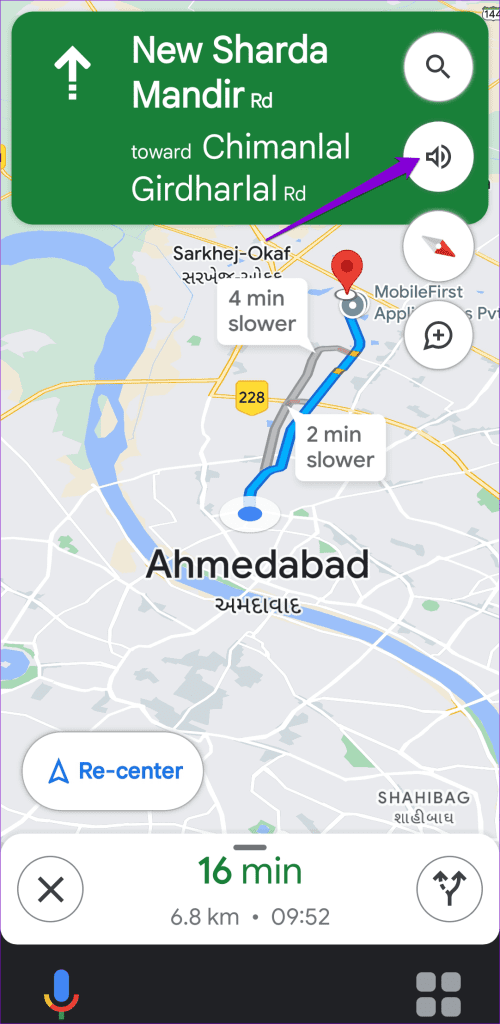
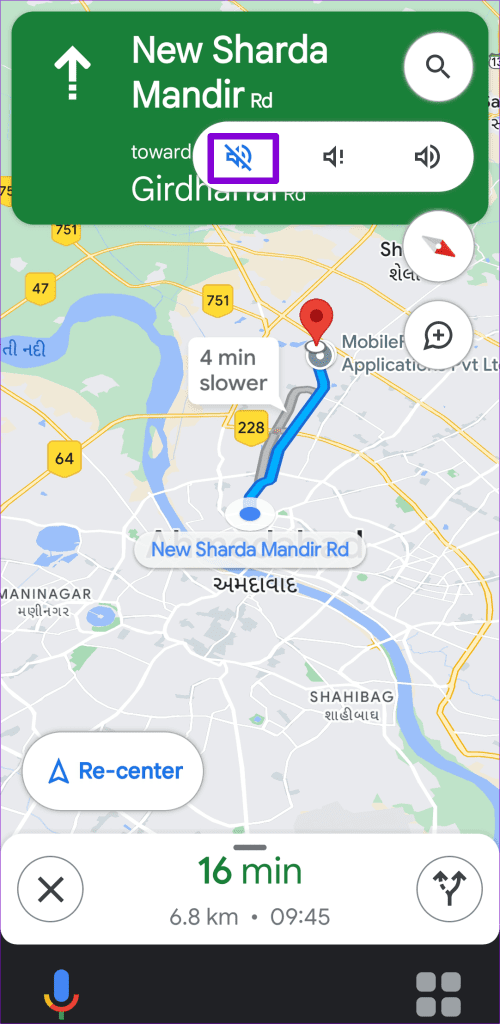
Hoe u Google Maps-spraaknavigatie kunt dempen tijdens telefoongesprekken
Gesproken aanwijzingen van Google Maps kunnen handig zijn als u ergens heen wilt, maar ze kunnen ook hinderlijk zijn als u midden in een telefoongesprek zit. Gelukkig is het mogelijk om de spraaknavigatie van Google Maps te dempen tijdens telefoongesprekken. Hier zijn de stappen voor hetzelfde.
Stap 1: Open Google Maps op uw Android of iPhone.
Stap 2: Tik op uw profielpictogram in de rechterbovenhoek en selecteer Instellingen in het menu dat verschijnt.


Stap 3: Tik op Navigatie-instellingen en schakel in het volgende menu de schakelaar voor 'Spraak afspelen tijdens telefoongesprekken' uit.

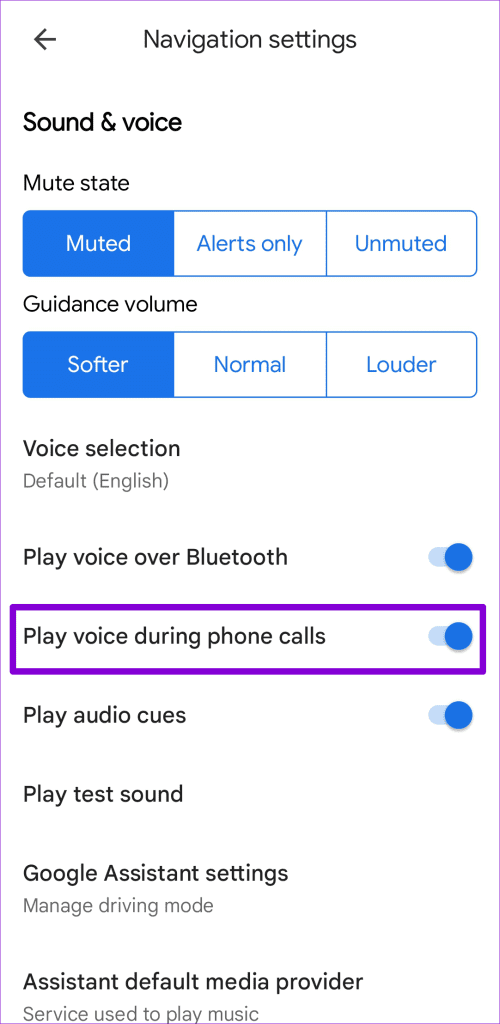
Daarna dempt Google Maps de spraaknavigatie tijdens een telefoongesprek. Gedurende die tijd moet u voor navigatie vertrouwen op visuele aanwijzingen van de kaart op uw apparaat in plaats van op gesproken aanwijzingen.
Hoe u alleen verkeerswaarschuwingen kunt horen tijdens het navigeren in Google Maps
Een van de belangrijkste nadelen van het helemaal uitschakelen van de spraaknavigatie van Google Maps is dat u geen verkeerswaarschuwingen of updates ontvangt op uw Android of iPhone. Dit omvat realtime informatie over ongevallen, wegafsluitingen en vertragingen, wat essentieel kan zijn om verkeersopstoppingen te vermijden, vooral op lange routes.
Om dit te omzeilen, kunt u Google Maps configureren om alleen verkeerswaarschuwingen te geven tijdens het navigeren in plaats van routebeschrijvingen. Hier ziet u hoe u dat kunt doen.
Stap 1: Open Google Maps op uw Android of iPhone. Tik op uw profielfoto in de rechterbovenhoek en selecteer Instellingen.


Stap 2: Tik op Navigatie-instellingen en selecteer Alleen waarschuwingen onder Mute-status.

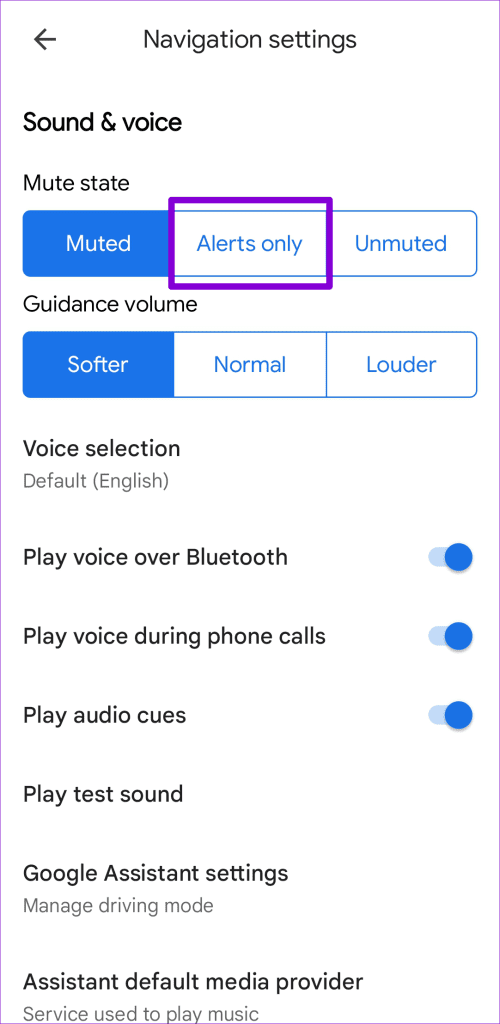
Als u zich al op het navigatiescherm bevindt, kunt u ook op het luidsprekerpictogram in de rechterbovenhoek tikken en het pictogram Alleen waarschuwingen selecteren (een luidsprekerpictogram met een uitroepteken ernaast).
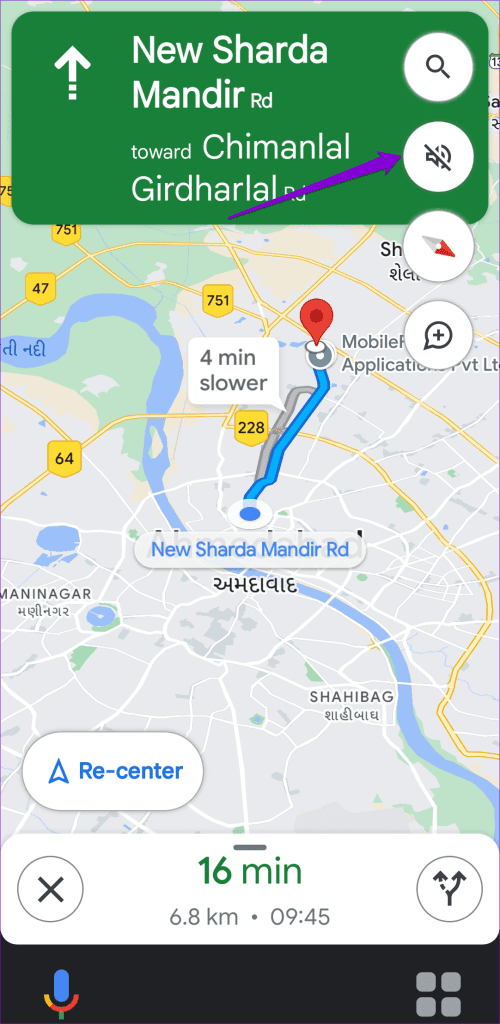
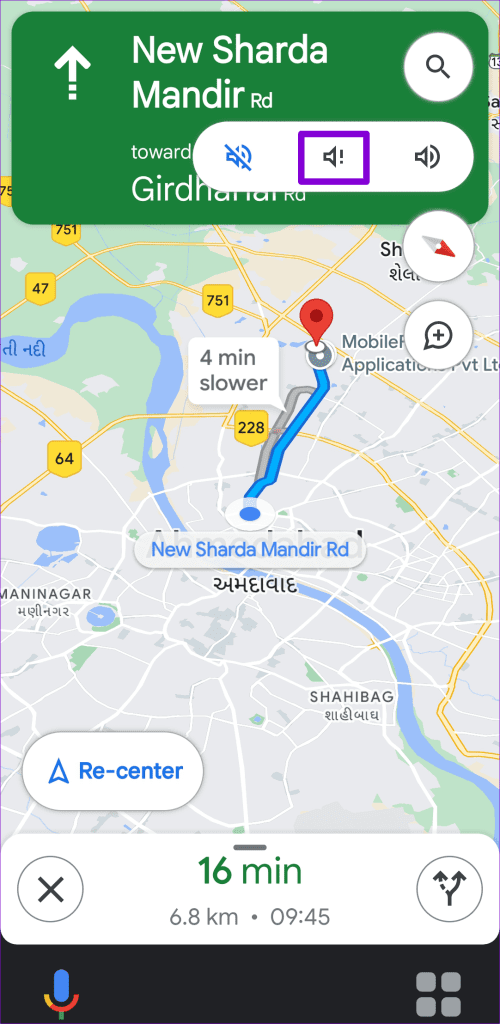
Google Maps spreekt alleen over verkeerswaarschuwingen, zodat u uw bestemming veilig en op tijd kunt bereiken.
Stille wegen verderop
De spraaknavigatie van Google Maps kan uw muziek onderbreken en kan ook een privacyprobleem vormen tijdens telefoongesprekken. Gelukkig is het vrij eenvoudig om gesproken aanwijzingen in de Google Maps-app uit te schakelen of te dempen. Wilt u het beste uit Google Maps halen? Bekijk onze gids met de beste tips en trucs voor Google Maps .
Facebook-verhalen kunnen erg leuk zijn om te maken. Hier is hoe je een verhaal kunt maken op je Android-apparaat en computer.
Leer hoe je vervelende automatisch afspelende video
Los een probleem op waarbij de Samsung Galaxy Tab A vastzit op een zwart scherm en niet inschakelt.
Lees nu hoe u muziek en video
Wil je e-mailaccounts toevoegen of verwijderen op je Fire-tablet? Onze uitgebreide gids leidt je stap voor stap door het proces, waardoor je e-mailaccounts snel en eenvoudig kunt beheren op je favoriete apparaat. Mis deze must-read tutorial niet!
Een tutorial die twee oplossingen toont om apps permanent te voorkomen dat ze opstarten op je Android-apparaat.
Deze tutorial laat zien hoe je een tekstbericht van een Android-apparaat kunt doorsturen met behulp van de Google Berichten-app.
Heeft u een Amazon Fire en wilt u Google Chrome erop installeren? Leer hoe u Google Chrome kunt installeren via APK-bestand op Kindle-apparaten.
Hoe je spellingscontrole instellingen kunt in- of uitschakelen in het Android-besturingssysteem.
Vraag je je af of je die oplader van een ander apparaat kunt gebruiken met je telefoon of tablet? Deze informatieve post geeft je enkele antwoorden.







